4 วิธีในการล้างประวัติคลิปบอร์ดใน Windows 10
ฟีเจอร์หนึ่งของ Windows(Windows)ที่ใช้บ่อยที่สุดคือCopy & Paste อย่างไรก็ตาม เราอาจไม่ใช่ในตอนนี้ว่าหากคุณคัดลอกเนื้อหาบางอย่างในWindows เนื้อหา นั้นจะเก็บไว้ในคลิปบอร์ดของ Windows(Windows clipboard)และจะยังคงอยู่จนกว่าคุณจะลบหรือวางเนื้อหานั้นและคัดลอกเนื้อหาอื่น มีอะไรน่าเป็นห่วงไหม? ใช่ สมมติว่าคุณคัดลอกข้อมูลรับรองที่สำคัญบางรายการและลืมลบออก ใครก็ตามที่ใช้คอมพิวเตอร์เครื่องนั้นสามารถเข้าถึงข้อมูลประจำตัวที่คัดลอกได้อย่างง่ายดาย ด้วยเหตุนี้จึงจำเป็นต้องล้างประวัติคลิปบอร์ดใน Windows 10( clear clipboard history in Windows 10.)

ในแง่เทคนิคคลิปบอร์ด(Clipboard)เป็นส่วนพิเศษของหน่วยความจำ RAM(RAM memory)เพื่อจัดเก็บข้อมูลชั่วคราว มันเก็บเนื้อหาที่คุณคัดลอกไว้จนกว่าคุณจะคัดลอกเนื้อหาอื่น คลิปบอร์ดเก็บหนึ่งรายการในครั้งเดียว หมายความว่า หากคุณคัดลอกเนื้อหาหนึ่งชิ้น คุณจะไม่สามารถคัดลอกเนื้อหาอื่นได้ หากคุณต้องการตรวจสอบว่าคุณได้คัดลอกเนื้อหาใดก่อนหน้านี้ คุณเพียงแค่กดCtrl + Vหรือคลิกขวาแล้วเลือกตัวเลือกวาง (Paste)คุณสามารถเลือกสถานที่ที่คุณต้องการวางได้ ขึ้นอยู่กับประเภทไฟล์ สมมติว่าเป็นรูปภาพ คุณต้องวางลงในWordเพื่อตรวจสอบเนื้อหาที่คัดลอก
ตอนนี้เริ่มต้นด้วยการอัปเดต(Update)Windows 10 ตุลาคม 2018(October 2018) ( เวอร์ชัน 1809(Version 1809) ) Windows 10 ได้แนะนำคลิปบอร์ดใหม่(new Clipboard)เพื่อก้าวข้ามข้อจำกัดของคลิปบอร์ด(Clipboard)แบบ เก่า
เหตุใดการล้างคลิปบอร์ดจึงมีความสำคัญ(Why Clearing Clipboard is important?)
ขอแนะนำอย่างยิ่งให้ล้างคลิปบอร์ดทุกครั้งที่คุณปิดระบบ หากคลิปบอร์ดของคุณจัดเก็บข้อมูลที่ละเอียดอ่อน ใครก็ตามที่ใช้คอมพิวเตอร์ของคุณสามารถเข้าถึงได้ ดังนั้นจึงเป็นการดีกว่าที่จะล้างข้อมูลคลิปบอร์ดโดยเฉพาะอย่างยิ่งหากคุณใช้คอมพิวเตอร์สาธารณะ เมื่อใดก็ตามที่คุณใช้คอมพิวเตอร์สาธารณะและคัดลอกเนื้อหาใดๆ โปรดล้างคลิปบอร์ดก่อนออกจากคอมพิวเตอร์เครื่องนั้น
4 วิธีใน(Ways)การล้างประวัติคลิปบอร์ด(Clipboard History)ในWindows 10
อย่าลืม สร้างจุดคืนค่า(create a restore point) ในกรณีที่มีสิ่งผิดปกติเกิดขึ้น
หากคุณยังไม่ได้อัปเดตเป็น Windows 10 เวอร์ชัน 1809: (If you still didn’t update to Windows 10 Version 1809: )
วิธีที่ 1 – คัดลอกเนื้อหาอื่น(Method 1 – Copy other content )
วิธีที่ง่ายที่สุดวิธีหนึ่งในการลบข้อมูลสำคัญที่จัดเก็บไว้ในคลิปบอร์ดคือการคัดลอกเนื้อหาอื่นๆ คลิปบอร์ด(Clipboard)เก็บเนื้อหาที่คัดลอกไว้หนึ่งรายการในคราวเดียว ดังนั้นหากคุณคัดลอกข้อมูลที่ไม่ละเอียดอ่อนอื่นๆ หรือตัวอักษรธรรมดาใดๆ ก็ตาม คลิปบอร์ดจะล้างข้อมูลที่ละเอียดอ่อนที่คุณคัดลอกไว้ก่อนหน้านี้ นี่เป็นวิธีที่เร็วที่สุดในการรักษาความปลอดภัยข้อมูลที่ละเอียดอ่อนและเป็นความลับของคุณให้ผู้อื่นขโมย

วิธีที่ 2 – ใช้ปุ่มพิมพ์หน้าจอบนอุปกรณ์ของคุณ(Method 2 – Use the Print Screen button on your device)
อีกโหมดหนึ่งที่ง่ายและรวดเร็วที่สุดในการลบเนื้อหาที่คัดลอกจากคลิปบอร์ดคือการกดปุ่มพิมพ์หน้าจอบนอุปกรณ์ของคุณ ปุ่มพิมพ์หน้าจอจะแทนที่เนื้อหาที่คัดลอก คุณสามารถกดปุ่มพิมพ์หน้าจอบนเดสก์ท็อปเปล่า ดังนั้น คลิปบอร์ดจะเก็บหน้าจอเดสก์ท็อปว่างไว้

วิธีที่ 3 – รีบูตอุปกรณ์ของคุณ(Method 3 – Reboot Your Device)
อีกวิธีในการล้างประวัติคลิปบอร์ดคือการรีสตาร์ทคอมพิวเตอร์ แต่การรีสตาร์ทคอมพิวเตอร์ทุกครั้งที่คุณต้องการล้างคลิปบอร์ดนั้นไม่ใช่ตัวเลือกที่สะดวกมาก แต่นี่เป็นหนึ่งในวิธีการล้างรายการคลิปบอร์ดของคุณให้สำเร็จ
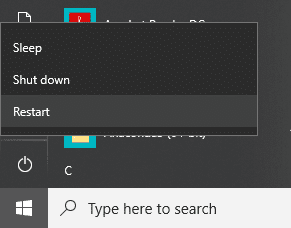
วิธีที่ 4 – สร้างทางลัดเพื่อล้างคลิปบอร์ด(Method 4 – Create a Shortcut for clearing Clipboard)
หากคุณล้างประวัติคลิปบอร์ดบ่อยๆ จะดีกว่าถ้าสร้างทางลัดสำหรับงานนี้บนเดสก์ท็อปของคุณ ดังนั้น เมื่อใดก็ตามที่คุณต้องการล้างประวัติคลิปบอร์ดใน Windows 10 เพียงดับเบิลคลิกที่ทางลัดนั้น(clear clipboard history in Windows 10, just double-click on that shortcut.)
1. คลิกขวาบนเดสก์ท็อปและเลือกสร้างตัวเลือกทางลัด(create a shortcut)จากเมนูตามบริบท

2. cmd /c echo off. | clipในกล่องตำแหน่งและคลิกที่ปุ่มถัดไป(Next button.)

3. ในขั้นตอนต่อไป คุณต้องพิมพ์ชื่อของทางลัดนั้น (Name of that shortcut.)คุณสามารถ ตั้งชื่อ Clear Clipboardให้กับทางลัดนั้นได้ มันจะง่ายสำหรับคุณที่จะจำไว้ว่าทางลัดนี้มีไว้สำหรับทำความสะอาดเนื้อหาในคลิปบอร์ด
4.ตอนนี้ คุณจะสามารถเห็นทางลัด Clear Clipboard บนหน้าจอเดสก์ท็อปของคุณ (see the Clear Clipboard shortcut on your desktop screen. )เมื่อใดก็ตามที่คุณต้องการล้างคลิปบอร์ด(Clipboard)เพียงดับเบิลคลิกที่ทางลัด ล้าง คลิปบอร์ด(Clipboard)
หากคุณต้องการเปลี่ยนรูปลักษณ์คุณสามารถเปลี่ยนได้
1. คลิกขวาที่ทางลัดคลิปบอร์ดที่ชัดเจนแล้วเลือกตัวเลือกคุณสมบัติ(Properties)
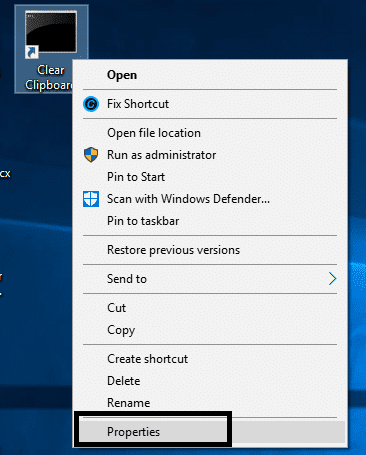
2.ที่นี่คุณต้องคลิกที่ ปุ่ม เปลี่ยนไอคอน(Change Icon)ตามที่ระบุในภาพด้านล่าง

มันจะดีกว่าถ้าคุณตรวจสอบว่าทางลัดนี้ทำงานอย่างถูกต้องหรือไม่ คุณสามารถคัดลอกเนื้อหาบางส่วนแล้ววางลงในไฟล์ Word(Word)หรือข้อความ ตอนนี้ให้ดับเบิลคลิกที่ทางลัดของคลิปบอร์ดที่ชัดเจน แล้วลองวางเนื้อหานั้นอีกครั้งในไฟล์ข้อความหรือคำ หากคุณไม่สามารถวางเนื้อหาที่คัดลอกมาได้อีก แสดงว่าทางลัดมีประสิทธิภาพในการล้างประวัติคลิปบอร์ด
หากคุณได้อัปเดตเป็น Windows 10 เวอร์ชัน 1809: (If you have updated to Windows 10 Version 1809: )
วิธีที่ 1 – ล้างรายการคลิปบอร์ดที่ซิงค์ระหว่างอุปกรณ์ต่างๆ(Method 1 – Clear Clipboard items synced across devices)
1.กดWindows Key + Iเพื่อเปิด Settings จากนั้นคลิกที่System

2. คลิกที่คลิปบอร์ด(Clipboard.)
3. ภายใต้ ล้างข้อมูลคลิปบอร์ด ให้คลิกที่ปุ่ม ล้าง(Clear button.)

ทำตามขั้นตอนข้างต้น แล้วประวัติคลิปบอร์ดของคุณจะถูกลบออกจากอุปกรณ์ทั้งหมดและจากคลาวด์ แต่สำหรับรายการที่คุณตรึงไว้ในคลิปบอร์ดจะต้องลบด้วยตนเอง
วิธีที่ 2 – ล้างรายการเฉพาะในประวัติคลิปบอร์ด(Method 2 – Clear Specific Item in Clipboard History)
1. กดปุ่ม Windows + V ทางWindows key + V shortcutกล่องด้านล่างจะเปิดขึ้นและจะแสดงคลิปทั้งหมดของคุณที่บันทึกไว้ในประวัติ

2. คลิกที่ปุ่ม X(X button)ที่ตรงกับคลิปที่คุณต้องการลบ

ตามขั้นตอนข้างต้น คลิปที่คุณเลือกจะถูกลบออก และคุณจะยังสามารถเข้าถึงประวัติคลิปบอร์ดที่สมบูรณ์ได้
ที่แนะนำ:(Recommended:)
- แก้ไขข้อผิดพลาด ลองรีสตาร์ท GeForce Experience(Fix Something went wrong. Try restarting GeForce Experience)
- วิธีการคัดลอกจากเว็บไซต์ที่ถูกปิดใช้งานโดยคลิกขวา(How to Copy from Right-click Disabled Websites)
- แก้ไขข้อผิดพลาดการเปลี่ยนเส้นทางผิดพลาดมากเกินไปใน Windows 10(Fix Err Too Many Redirects Error in Windows 10)
- 5 แอพ Ringtone Maker ที่ดีที่สุดสำหรับ Android(5 Best Ringtone Maker Apps for Android)
ฉันหวังว่าขั้นตอนข้างต้นสามารถช่วยคุณล้างประวัติคลิปบอร์ดใน Windows 10(Clear Clipboard History in Windows 10) ได้ แต่ถ้าคุณยังมีคำถามใดๆ เกี่ยวกับคู่มือนี้ อย่าลังเลที่จะถามพวกเขาในส่วนความคิดเห็น
Related posts
วิธีดูประวัติคลิปบอร์ดบน Windows 10
3 Ways เพื่อ Increase Dedicated VRAM ใน Windows 10
3 Ways จะฆ่า A Process ใน Windows 10
3 Ways ถึง Add Album Art ถึง MP3 ใน Windows 10
6 Ways ถึง Change User Account Name ใน Windows 10
5 Ways เพื่อแยก Screen ใน Windows 10
ปิดใช้งาน Pinch Zoom Feature ใน Windows 10
Print Screen ไม่ทำงานใน Windows 10? 7 Ways เพื่อแก้ไข!
2 Ways การ Map Network Drive ใน Windows 10
Copy Paste ไม่ได้ทำงานกับ Windows 10? 8 Ways Fix it!
7 วิธีในการแก้ไขข้อผิดพลาด BSOD iaStorA.sys บน Windows 10
6 Ways ถึง Access BIOS ใน Windows 10 (Dell/Asus/ HP)
2 วิธีในการเปลี่ยนความละเอียดหน้าจอใน Windows 10
3 Ways ถึง Delete Files Protected โดย TrustedInstaller ใน Windows 10
15 Ways เพิ่มความเร็วของคอมพิวเตอร์ช้า Windows 10
3 วิธีในการรับเกม Solitaire คลาสสิกบน Windows 10
วิธีดูและล้างประวัติคลิปบอร์ดใน Windows 10
6 Ways เพื่อเปลี่ยน User ใน Windows 10
8 Ways เพื่อเปิด Windows Services Manager ใน Windows 10
3 วิธีในการตรวจสอบว่าดิสก์ใช้พาร์ติชั่น MBR หรือ GPT ใน Windows 10
